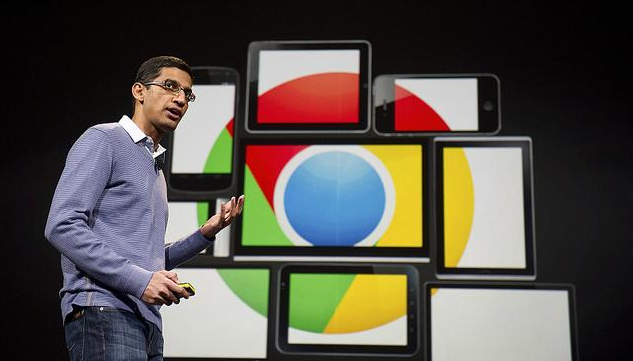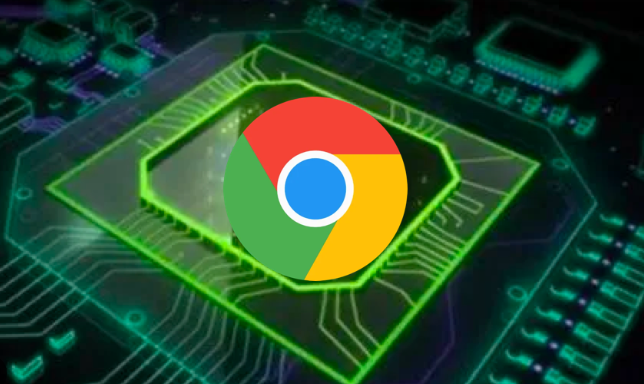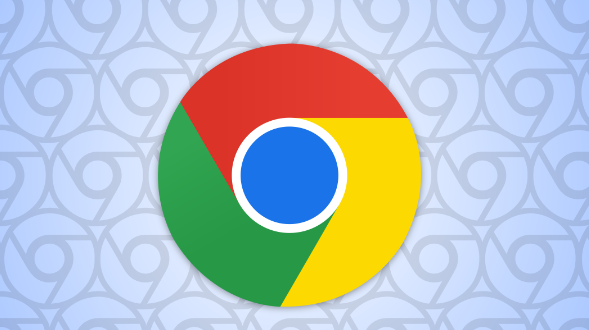当前位置:
首页 > Google Chrome浏览器下载失败时权限问题排查
Google Chrome浏览器下载失败时权限问题排查
时间:2025年06月16日
来源:谷歌浏览器官网
详情介绍
1. 检查用户账户控制设置:在Windows系统中,用户账户控制(UAC)可能会限制程序的安装和文件的下载。若UAC设置过于严格,可能会导致Chrome浏览器下载失败。可尝试调整UAC设置,但要注意调整后的系统安全性可能会有所降低。
2. 以管理员身份运行安装程序:右键点击Chrome浏览器的安装文件,选择“以管理员身份运行”。这样可以避免因普通用户权限不足而导致的安装失败或下载问题。
3. 检查文件系统权限:确保要下载文件的目标磁盘分区或文件夹具有足够的写入权限。在Windows系统中,可右键点击目标文件夹,选择“属性”,然后在“安全”选项卡中检查当前用户是否具有“写入”权限。
4. 关闭杀毒软件和防火墙:有时杀毒软件或防火墙可能会阻止Chrome浏览器的下载操作,将其暂时关闭后再次尝试下载,看是否能够解决问题。但关闭杀毒软件和防火墙可能会带来安全风险,下载完成后建议及时开启。
5. 检查组策略编辑器中的权限设置:在Windows系统中,按Win+R键打开运行窗口,输入“gpedit.msc”并回车,打开组策略编辑器。在组策略编辑器中,依次展开“计算机配置”-“管理模板”-“谷歌”-“谷歌Chrome”,检查相关的权限设置选项,确保没有限制Chrome浏览器的下载功能。
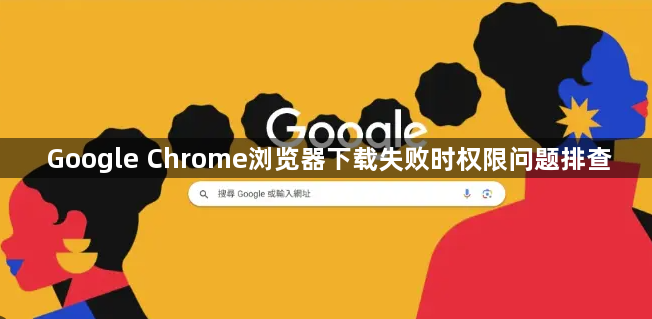
1. 检查用户账户控制设置:在Windows系统中,用户账户控制(UAC)可能会限制程序的安装和文件的下载。若UAC设置过于严格,可能会导致Chrome浏览器下载失败。可尝试调整UAC设置,但要注意调整后的系统安全性可能会有所降低。
2. 以管理员身份运行安装程序:右键点击Chrome浏览器的安装文件,选择“以管理员身份运行”。这样可以避免因普通用户权限不足而导致的安装失败或下载问题。
3. 检查文件系统权限:确保要下载文件的目标磁盘分区或文件夹具有足够的写入权限。在Windows系统中,可右键点击目标文件夹,选择“属性”,然后在“安全”选项卡中检查当前用户是否具有“写入”权限。
4. 关闭杀毒软件和防火墙:有时杀毒软件或防火墙可能会阻止Chrome浏览器的下载操作,将其暂时关闭后再次尝试下载,看是否能够解决问题。但关闭杀毒软件和防火墙可能会带来安全风险,下载完成后建议及时开启。
5. 检查组策略编辑器中的权限设置:在Windows系统中,按Win+R键打开运行窗口,输入“gpedit.msc”并回车,打开组策略编辑器。在组策略编辑器中,依次展开“计算机配置”-“管理模板”-“谷歌”-“谷歌Chrome”,检查相关的权限设置选项,确保没有限制Chrome浏览器的下载功能。